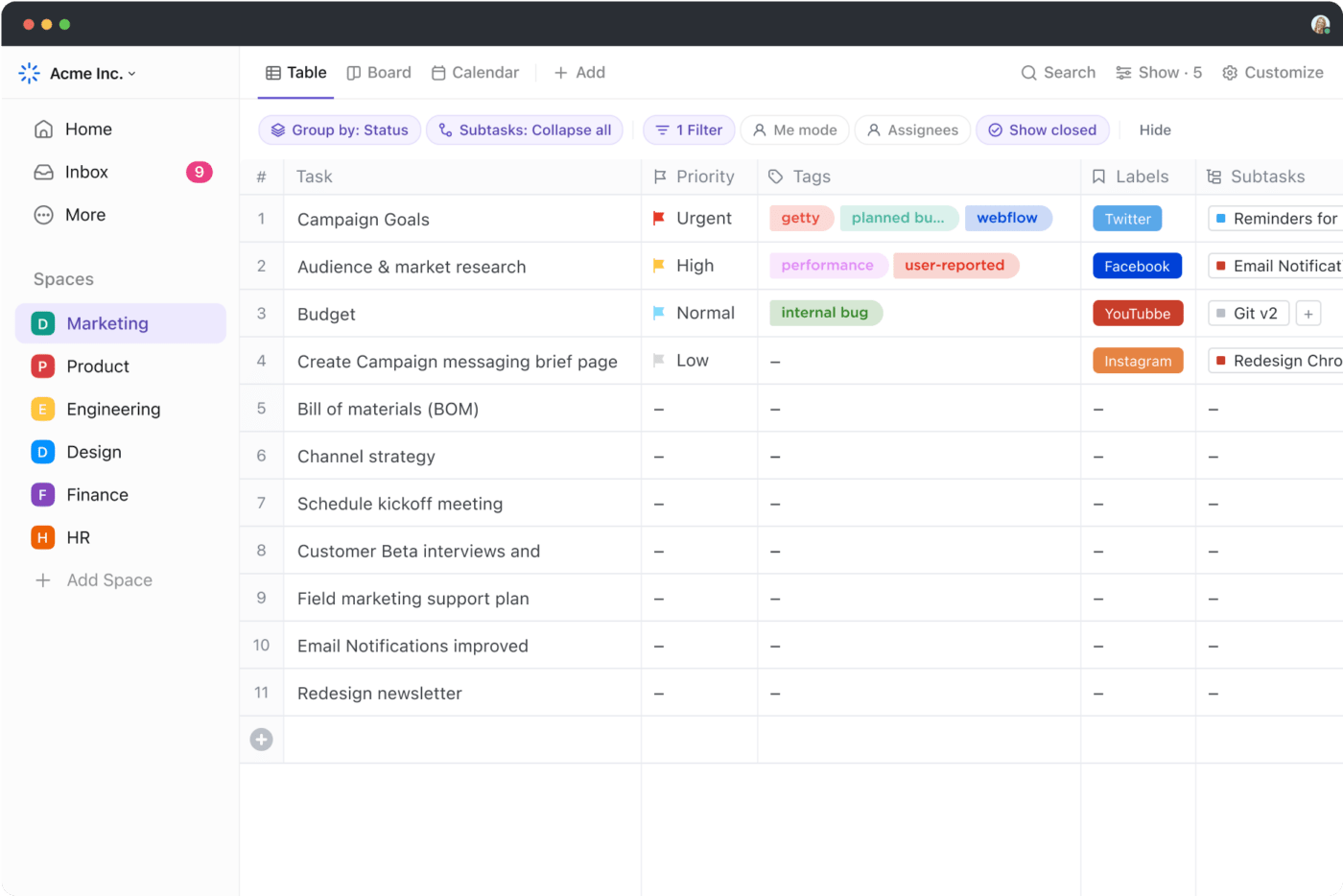Arkusze Google to doskonałe, darmowe narzędzie do zarządzania danymi w pracy, ale jego prawdziwa moc tkwi w formułach.
Formuły Arkuszy Google automatyzują obliczenia, poprawiają dokładność i pozwalają w pełni wykorzystać możliwości platformy. Zachowaj więc ten artykuł, ponieważ przygotowaliśmy listę niezbędnych formuł, które pomogą Ci pracować szybciej i wydajniej.
Przyjrzymy się formułom Arkuszy Google, które nie są przeznaczone tylko dla zaawansowanych użytkowników, ale są dostępne dla każdego, niezależnie od poziomu wiedzy.
**Co to jest formuła w Arkuszach Google?
Arkusze Google to oparte na chmurze narzędzie do tworzenia arkuszy kalkulacyjnych z funkcjami podobnymi do programu Microsoft Excel lub innych narzędzi, które umożliwiają tworzenie, edytowanie i udostępnianie danych, zwłaszcza informacji liczbowych lub wykresów.
Formuły Arkuszy Google to zestawy instrukcji używanych do wykonywania obliczeń, manipulowania danymi lub generowania określonych wyników na podstawie wartości w arkuszu kalkulacyjnym. Zawierają one różne elementy, w tym funkcje, odwołania do komórek, operatory i stałe.
Wprowadzając formułę do komórki, użytkownik instruuje funkcję Baza danych Arkuszy Google aby wykonać określone obliczenia i wyświetlić wynik w komórce.
Formuły w Arkuszach Google są podobne do tych w aplikacji Microsoft Excel zaczynając od znaku równości (=), po którym następuje nazwa funkcji i zakres komórek do zastosowania funkcji. Formuły te mogą być tak proste, jak dodawanie dwóch liczb lub tak złożone, jak wykonywanie zaawansowanych analiz statystycznych.
Korzyści z używania formuł w Arkuszach Google
W przypadku prostych obliczeń matematycznych wprowadzanie nowych formuł może być przesadą. Ale gdy trzeba przeanalizować wszystkie wartości w zakresie komórek lub wykonać złożone obliczenia, korzystanie z formuł w Arkuszach Google pomaga zaoszczędzić czas i zwiększyć wydajność.
Dostarcza kilku korzyści, takich jak:
- Automatyzacja: Formuły automatyzują powtarzalne obliczenia i zadania, dzięki czemu nie trzeba ponownie obliczać za każdym razem, gdy następuje zmiana wartości. Dlaprzykład automatyzacji, rozważmy, że zamiast ręcznie sumować kolumny lub obliczać średnie, używasz formuł SUM() lub AVERAGE(), aby uzyskać natychmiastowe i dokładne wyniki
- Poprawa dokładności: Ręczne obliczanie liczb zawsze może skutkować błędami. Jednak formuły Arkusza Google zapewniają, że odpowiedź jest dokładna, dzięki czemu idealnie nadają się do raportowania finansowego, analizy statystycznej lub innych zastosowańzłożonego raportowania
- Zyskaj wgląd: Nie wszystkie formuły koncentrują się wyłącznie na obliczeniach. Niektóre, takie jak VLOOKUP(), INDEX() i MATCH(), pomagają analizować duże zbiory danych, porównywać informacje w różnych arkuszach i wyodrębniać określone punkty danych
- Elastyczność: Formuły można łatwo dostosować do zmieniających się danych lub wymagań. Niezależnie od tego, czy potrzebujesz tworzyć złożone modele finansowe, generować niestandardowe raporty, czy wykonywać specjalistyczne obliczenia, prawdopodobnie istnieje formuła - lub kombinacja formuł - która pomoże ci osiągnąć twoje cele
- Praca zespołowa: Formuły Arkuszy Google gwarantują, że zespoły nie wprowadzą nieświadomie błędów do końcowych obliczeń. Wystarczy zastosować formułę do udostępnianego arkusza, a członkowie zespołu mogą dodać swoje dane i natychmiast uzyskać wymagane odpowiedzi lub powielić tę samą formułę w jednej lub kilku kolumnach, jeśli zajdzie taka potrzeba. Jest to szczególnie pomocne w przypadku trwających projektów lub raportowania, które wymagają aktualizacji w czasie rzeczywistym.
Jak korzystać z formuł w Arkuszach Google
Pokażemy teraz, jak korzystać z formuł w Arkuszach Google w kilku prostych krokach:
Zacznij od znaku równości (=)

Aby utworzyć formuły w Arkuszach Google, wpisz znak równości (=) w komórce, w której ma pojawić się wynik. Sygnalizuje to Arkuszom Google, że zamierzasz wprowadzić formułę.
Wprowadź nazwę funkcji

Po znaku równości wpisz nazwę funkcji, której chcesz użyć. Arkusze Google zaoferują sugestie podczas pisania, ułatwiając znalezienie potrzebnej funkcji. Na przykład, aby zsumować zakres komórek, należy użyć funkcji SUMA.
Określ zakres komórek

Następnie określ zakres komórek, na których ma działać formuła. Wpisz odwołanie do komórki i numer kolumny (np. A1:A10) ręcznie lub kliknij i przeciągnij, aby wybrać adres komórki.
Zamknij formułę

Większość formuł wymaga zamknięcia nawiasów po określeniu zakresu komórek lub dodatkowych argumentów. Zakończona funkcja sumy miałaby postać =SUMA(A1:A10), zakończoną nawiasami.
Naciśnij enter
Po wprowadzeniu formuły naciśnij Enter, a formuła obliczy i wyświetli wynik w wybranej komórce.
Najlepsze w formułach Arkuszy Google jest to, że nie trzeba używać pojedynczej formuły na komórkę. Można łączyć wiele funkcji w ramach jednej formuły. Na przykład użyj =SUMA(A1:A10) * ŚREDNIA(B1:B10), aby pomnożyć sumę jednego zakresu przez średnią innego.
30 najlepszych formuł w Arkuszach Google dla różnych przypadków użycia
Arkusze Google oferują wiele formuł upraszczających obliczenia matematyczne. Oto 30 najczęściej używanych formuł Arkuszy Google:
Podstawowe obliczenia
Oto podstawowe formuły matematyczne Arkuszy Google, które powinieneś znać:
| Formuły funkcji | Co robią | Składnia |
|---|---|---|
| Funkcja SUM() umożliwia sumowanie zakresu liczb, dzięki czemu idealnie nadaje się do szybkiego sumowania, niezależnie od tego, czy zarządzasz budżetem, czy sumujesz dane dotyczące sprzedaży. | SUM(value1, [value2, ...]) | |
| AVERAGE() | Funkcja AVERAGE() oblicza średnią z zakresu liczb. Formuła ta jest przydatna do znajdowania średnich wartości w ustawieniach danych, takich jak średni wynik testu lub średnia tygodniowa sprzedaż. | AVERAGE(value1, [value2, ...]) |
| COUNT() | Funkcja COUNT() oblicza liczbę wartości numerycznych w danym zakresie. Jest to szczególnie przydatne, gdy trzeba wiedzieć, ile elementów istnieje na liście numerowanej, np. liczba sprzedanych elementów lub liczba wystąpień określonej wartości. | COUNT(value1, [value2, ...]) |
| COUNTA() | Funkcja COUNTA() zlicza liczbę niepustych komórek w zakresie, niezależnie od typu danych. Użyj tej formuły, gdy chcesz policzyć komórki zawierające tekst, liczby lub inne dane. | COUNTA(wartość1, [wartość2, ...]) |
| MAX() | Funkcja MAX zwraca największą liczbę lub maksymalną wartość z danego zakresu wartości. | MAX(value1, [value2, ...]) |
| MIN() | Funkcja MIN zwraca najmniejszą liczbę lub minimalną wartość z podanego zakresu. | MIN(value1, [value2, ...]) |
Funkcje logiczne
Następne w kolejności są logiczne formuły Arkuszy Google, takie jak:
| Formuły funkcji | Co robią | Składnia |
|---|---|---|
| Funkcja JEŻELI() to formuła logiczna, która zwraca jedną wartość, jeśli wyrażenie logiczne jest prawdziwe, a drugą, jeśli jest fałszywe. Formuła ta jest niezwykle wszechstronna i może być używana do wielu zadań decyzyjnych w arkuszu kalkulacyjnym. | IF(logical_test, wartość_if_true, [wartość_if_false]) | |
| Funkcja AND ocenia wiele warunków i zwraca wartość TRUE, jeśli wszystkie warunki są prawdziwe; w przeciwnym razie zwraca wartość FALSE. | AND(logical1, [logical2, ...]) | |
| OR() | Funkcja OR sprawdza wiele warunków i zwraca TRUE, jeśli co najmniej jeden warunek jest prawdziwy i zwraca FALSE, jeśli wszystkie warunki są fałszywe. | OR(logical1, [logical2, ...]) |
| NOT() | Funkcja NOT zwraca przeciwieństwo wartości logicznej. Jeśli wejście ma wartość PRAWDA, funkcja zwraca FAŁSZ i odwrotnie. Jest to przydatne, gdy trzeba odwrócić warunek. | NOT(logical) |
Funkcja lub manipulacja tekstem
Formuły Arkuszy Google to nie tylko wartości numeryczne, ale także funkcje tekstowe i manipulacje komórkami, takie jak:
| Formuły funkcji | Co robią | Składnia |
|---|---|---|
| Funkcja CONCATENATE() łączy wiele ciągów tekstu w jeden. Ta formuła Arkuszy Google jest idealna do łączenia imion i nazwisk, adresów lub innych danych tekstowych, które muszą zostać połączone w jedną komórkę. | CONCATENATE(string1, [string2, ...]) | |
| LEFT() | Funkcja LEFT() wyodrębnia określone kilka znaków z początku ciągu tekstu. Jest to przydatne do usuwania fragmentu tekstu, takiego jak kilka pierwszych liter kodu produktu. | LEFT(text, [number_of_characters]) |
| RIGHT() | Funkcja RIGHT() jest podobna do LEFT(), ale wyodrębnia znaki z końca ciągu tekstu. Użyj tej formuły, gdy chcesz wyodrębnić kilka ostatnich cyfr liczby lub kodu. | RIGHT(text, [number_of_characters]) |
| MID() | Funkcja MID() wyodrębnia określoną liczbę znaków ze środka ciągu tekstu. Ta formuła Arkuszy Google wyodrębnia podciąg z dłuższego ciągu tekstowego, takiego jak środkowa część numeru ID. | MID(text, start_position, number_of_characters) |
| Funkcja TRIM() usuwa wszelkie dodatkowe przestrzenie z ciągu tekstowego, pozostawiając tylko pojedyncze spacje między słowami. Formuła ta świetnie nadaje się do czyszczenia danych tekstowych z nieregularnymi przestrzeniami. | TRIM(tekst) | |
| SPLIT() | Funkcja SPLIT() dzieli ciąg tekstu na oddzielne części na podstawie określonego separatora. Formuła ta jest idealna do dzielenia danych takich jak adresy lub nazwy na różne kolumny. | SPLIT(tekst, separator, [split_by_each], [remove_empty_text]) |
| REPLACE() | Funkcja REPLACE() zastępuje część ciągu tekstowego innym ciągiem tekstowym na podstawie określonej pozycji. Ta formuła aktualizuje kody, nazwy lub inne dane, w których część tekstu musi zostać zmieniona. | REPLACE(old_text, start_position, number_of_characters, new_text) |
| SUBSTITUTE() | Podobnie jak REPLACE(), funkcja SUBSTITUTE() zastępuje wszystkie instancje określonego ciągu tekstu innym. Pozwala to skorygować błędy i ujednolicić tekst w dużych zbiorach danych. | SUBSTITUTE(tekst, stary\tekst, nowy\tekst, [instancja\numer]) |
| Funkcja UPPER() konwertuje wszystkie znaki w ciągu tekstowym na wielkie litery. Użyj tej formuły, aby znormalizować tekst do wielkich liter, na przykład dla kodów lub identyfikatorów. | UPPER(tekst) | |
| LOWER() | Funkcja LOWER() konwertuje wszystkie znaki w ciągu tekstowym na małe litery. Formuła ta jest przydatna do standaryzacji tekstu na małe litery, np. w przypadku adresów e-mail lub nazw użytkowników. | LOWER(tekst) |
| PROPER() | Funkcja PROPER() konwertuje pierwszą literę każdego słowa w ciągu tekstowym na wielkie litery, a wszystkie pozostałe litery na małe. Funkcja ta jest idealna do spójnego formatowania nazw, tytułów lub adresów. | PROPER(tekst) |
| Funkcja ROUND() zaokrągla liczbę do określonej liczby miejsc po przecinku. Formuła ta jest niezbędna do obliczeń finansowych lub precyzji danych. | ROUND(number, [number_of_digits]) | |
| Funkcja TEXT() pozwala formatować liczby, daty i godziny jako tekst, stosując niestandardowe formaty. Na przykład, użyj funkcji TEXT(), aby wyświetlić daty w określonym formacie lub dodać symbole waluty do liczb. | TEXT(wartość, format) |
Funkcje manipulacji danymi
Niektóre formuły Arkuszy Google umożliwiają również sortowanie i filtrowanie arkusza kalkulacyjnego, np:
| Formuły funkcji | Co robią | Składnia |
|---|---|---|
| VLOOKUP() | Funkcja VLOOKUP(), czyli pionowe wyszukiwanie, wyszukuje wartość w pierwszej kolumnie zakresu i zwraca wartość w tym samym wierszu z innej kolumny. Formuła ta jest idealna do wyszukiwania informacji w tabeli lub bazie danych. | VLOOKUP(search_key, zakres, indeks, [is_sorted]) |
| HLOOKUP() | Podobnie jak VLOOKUP(), funkcja HLOOKUP() lub wyszukiwanie poziome wyszukuje wartość w pierwszym wierszu i zwraca wartość z określonego wiersza w tej samej kolumnie. Użyj tej formuły, gdy dane są zorganizowane poziomo, a nie pionowo. | HLOOKUP(search_key, zakres, indeks, [is_sorted]) |
| INDEX() | Funkcja INDEX() zwraca wartość komórki w danym zakresie na podstawie podanych numerów wierszy i kolumn. Ta formuła pobiera określone punkty danych z dużego zbioru danych, zwłaszcza w pierwszej kolumnie. | INDEX(reference, row, [column]) |
| MATCH() | Funkcja MATCH() wyszukuje określony element w zakresie i zwraca jego względną pozycję. Często używana z INDEX(), ta formuła jest świetna do znajdowania lokalizacji określonych danych w zakresie. | MATCH(search_key, zakres, [search_type]) |
Funkcje daty i czasu
Formuły Arkuszy Google mogą również wykonywać zaawansowane operacje numeryczne lub reagować na bieżące wartości daty i godziny, jak np:
| Formuły funkcji | Co one do zrobienia | Syntaktyka | Syntaktyka |
|---|---|---|---|
| TODAY() | Funkcja TODAY() zwraca bieżącą datę (zgodnie z ustawieniem daty w urządzeniu) bez godziny. Aktualizuje się automatycznie każdego dnia, co jest pomocne przy śledzeniu terminów lub znaczników czasu. | TODAY() | |
| Funkcja NOW() zwraca zarówno bieżącą datę, jak i godzinę. Jest przydatna, gdy trzeba zarejestrować dokładną datę i godzinę wydarzenia. | NOW() | ||
| DATE() | Funkcja DATE() umożliwia utworzenie konkretnej daty poprzez wprowadzenie roku, miesiąca i dnia jako argumentów. | DATE(rok, miesiąc, dzień) |
Limity korzystania z formuł Arkuszy Google
Formuły w Arkuszach Google pozwalają zaoszczędzić czas, a jest ich kilka Hacki do Arkuszy Google do zrobienia. Jednak to narzędzie ma również kilka limitów, zwłaszcza w porównaniu z zaawansowanymi narzędziami do zarządzania danymi i automatyzacji projektów.
Niektóre z tych limitów obejmują:
- Problemy z wydajnością w przypadku większych zbiorów danych: Arkusze Google zmagają się z obsługą dużych zbiorów danych, zwłaszcza w przypadku korzystania ze złożonych formuł lub funkcji, takich jak ARRAYFORMULA(), ZAPYTANIE() lub IMPORTRANGE(). Wraz ze wzrostem liczby wierszy i formuł mogą wystąpić opóźnienia, wolne czasy ładowania, a nawet awarie
- Problemy ze współpracą: Arkusze Google są znane z funkcji współpracy w czasie rzeczywistym, ale zarządzanie nimi staje się trudne, gdy wielu użytkowników edytuje ten sam plik Arkuszy Google. Konflikty mogą powstać, jeśli zmiany są wprowadzane jednocześnie, a śledzenie tych zmian jest trudne
- Złożoność zaawansowanych formuł dla początkujących: Dla użytkowników niezaznajomionych z zaawansowanymi formułami tworzenie i debugowanie złożonych formuł Arkuszy Google może być zniechęcające. Błędy w składni lub logice formuł mogą prowadzić do nieprawidłowej analizy danych i podejmowania decyzji
- Nadmierna zależność od połączenia z Internetem: Arkusze Google to aplikacja oparta na chmurze, co oznacza, że do pełnej funkcji wymaga połączenia z Internetem. Chociaż w niektórych przypadkach można pracować w trybie offline, funkcja ta jest ograniczona, a po ponownym połączeniu z Internetem mogą pojawić się problemy z synchronizacją
- Brak zaawansowanej wizualizacji: Arkusze Google zawierają podstawowe narzędzia do tworzenia wykresów i grafów, ale są one limitowane dla zaawansowanej wizualizacji danych. Na przykład tworzenie interaktywnych pulpitów, zaawansowanych wykresów lub złożonych wizualizacji danych często wymaga dodatkowych narzędzi, takich jak Looker, Power BI lub Tableau
Spotkanie z ClickUp: Najlepszą alternatywę dla Arkuszy Google
Formuły Arkuszy Google są niewątpliwie niesamowite do zarządzania i analizowania danych. Arkusze Google mają jednak pewne limity, zwłaszcza w przypadku obsługi dużych zbiorów danych, złożonych cykli pracy i zaawansowanych potrzeb w zakresie automatyzacji.
W tym miejscu ClickUp wkracza do akcji jako najlepsza alternatywa dla Google Sheets doskonała alternatywa dla Arkuszy Google oferująca zakres funkcji usprawniających zarządzanie projektami i danymi.
Przyjrzyjmy się, jak ClickUp pomaga przezwyciężyć limity Arkuszy Google:
Widok tabeli ClickUp
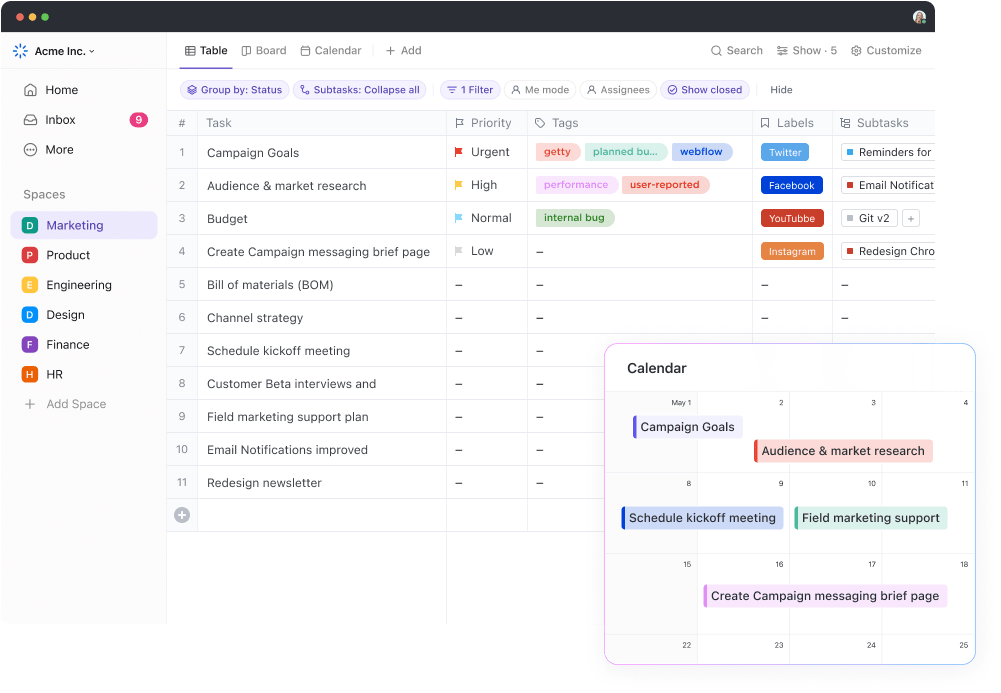
łatwa konwersja danych do formatu podobnego do arkusza kalkulacyjnego za pomocą widoku tabeli ClickUp Widok tabeli ClickUp to potężna funkcja, która pozwala organizować i wyświetlać zadania w ustrukturyzowanym formacie przypominającym arkusz kalkulacyjny. Koncentrując się na łatwości użytkowania i potężnych opcjach formatu, oferuje doskonałe funkcje, takie jak:
- Intuicyjny interfejs bez kodu: Tworzenie i niestandardowe dostosowywanie tabel do konkretnych potrzeb, ułatwiające łączenie zadań, dokumentów i zależności
- Bogate opcje formatu: Formatuj komórki, wiersze i kolumny za pomocą solidnych opcji filtrowania i grupowania, ułatwiając załączanie plików, dodawanie połączonych linków, kodowanie kolorami pól i nie tylko
- Kontrolki dostępu do udostępniania plików: Udostępnianie widoku tabeli każdemu, czy to wewnętrznym członkom zespołu, czy osobom spoza organizacji. Dzięki kontroli dostępu możesz zarządzać osobami i uprawnieniami oraz tworzyć publiczne łącza tylko do widoku w celu udostępniania na zewnątrz, zapewniając, że dane Twojej organizacji są zawsze chronione
Najlepszą częścią ClickUp jest możliwość korzystania z dostosowywalnego ClickUp szablony arkuszy kalkulacyjnych aby uzyskać zorganizowane, łatwe do edycji ustawienia arkusza kalkulacyjnego z danymi organizacyjnymi.
Automatyzacja ClickUp

Użyj funkcji przeciągnij i upuść w ClickUp Automatyzacja do tworzenia reguł logicznych i automatyzacji przepływów pracy
Formuły Arkuszy Google są doskonałym rozwiązaniem dla organizacji pracujących z dużymi i okresowo zmieniającymi się wolumenami danych. Ale Automatyzacja ClickUp podnosi poprzeczkę.
Korzystając z zaawansowanej logiki i konstruktora automatyzacji opartego na wyzwalaczach, możesz:
- Tworzyć zaawansowane cykle pracy: Błyskawicznie budować zaawansowane cykle pracy z ponad 100 gotowymi opcjami automatyzacji, niestandardowymi i dopasowanymi do konkretnych potrzeb
- Budować automatyzację za pomocą Pól Formuły: UżyjPola formuły w ClickUp do automatyzacji cykli pracy w oparciu o określone wydarzenia lub warunki, co pozwala na bardziej zaawansowaną obsługę danych i podejmowanie decyzji
- Dostęp do zaawansowanych funkcji: Wykonuj różne obliczenia i automatyzuj rutynowe zadania dzięki dostępowi do ponad 70 różnych funkcji w ClickUp. Niezależnie od tego, czy obliczasz koszty projektu, śledzisz godziny, czy analizujesz wskaźniki wydajności, solidna funkcja ClickUp zapewni Ci ochronę.
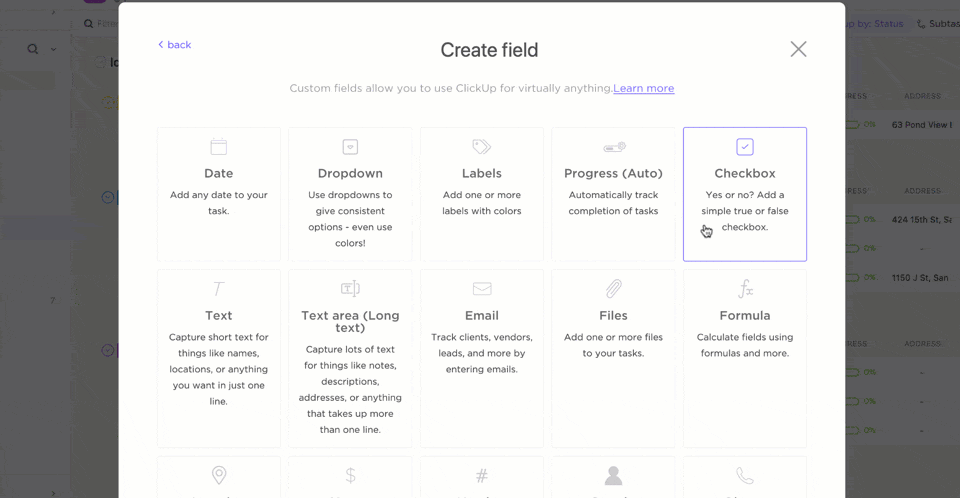
tworzenie pól i definiowanie określonych akcji za pomocą opcji pól niestandardowych w widoku tabeli ClickUp_
Bardziej zaawansowane obliczenia i struktury, Zaawansowane formuły ClickUp umożliwiają sortowanie, filtrowanie i grupowanie formuł w celu uproszczenia złożonych cykli pracy i automatyzacji funkcji danych.
Na przykład, jeśli chcesz używać formuł do obliczania oś czasu projektu w oparciu o daty rozpoczęcia i zakończenia lub tworzyć logikę warunkową do zrobienia akcji w oparciu o procent ukończenia zadania, zrób to w ClickUp poprzez:
Ustawienie wyzwalaczy automatyzacji: Określenie warunków, w których Twoja formuła powinna zostać oceniona
Tworzenie pola formuły: Dodaj nowe pole formuły w widoku tabeli. Pole to będzie pełniło rolę kontenera dla formuły
W naszym przykładzie można ustawić wyzwalacze automatyzacji w ten sposób:
- Obliczanie terminów na podstawie priorytetu zadania: Stwórz formułę, która obliczy termin dla zadania na podstawie jego priorytetu
- Automatyczne przydzielanie zadań na podstawie kryteriów: Użyj formuł, aby przydzielić zadania konkretnym członkom zespołu na podstawie ich umiejętności lub dostępności
Łącząc możliwości widoku tabeli i automatyzacji ClickUp, możesz tworzyć niestandardowe i wydajne cykle pracy, które automatyzują złożone zadania i zapewniają cenny wgląd w dane.
Mózg ClickUp ClickUp Brain , asystent oparty na sztucznej inteligencji, sprawia, że tworzenie cykli pracy i natychmiastowe konfigurowanie automatyzacji na folderze, pliku lub zestawie danych jest niezwykle łatwe. Dzięki technologii AI otrzymujesz:
- Inteligentne rekomendacje: Otrzymywanie inteligentnych rekomendacji dla zadań, projektów i cykli pracy w oparciu o dane i wzorce Twojego zespołu
- Interakcje w języku naturalnym: Komunikuj się z zaawansowanym asystentem AI za pomocą codziennego języka, upraszczając cykl pracy i eliminując potrzebę stosowania złożonych komend lub formuł, dzięki czemu automatyzacja i zarządzanie danymi są bardziej intuicyjne i wygodne
- Bezcenny wgląd w dane: Wykorzystaj moc AI, aby uzyskać głębszy wgląd w swoje dane i zidentyfikować możliwości dalszej automatyzacji opartej na wyzwalaczach, upraszczając cały proces zarządzania cyklem pracy i podejmowania decyzji
Na przykład, aby połączyć dwa pliki Arkuszy Google w jeden arkusz kalkulacyjny, należy użyć zapytania, IMPORTRANGE lub dodatków do Arkuszy Google.
Dzięki ClickUp możesz użyć kreatora automatyzacji przeciągnij i upuść, aby połączyć dane z wielu arkuszy lub plików Arkuszy Google, a nawet pobierać podsumowania AI, aktualizacje i nie tylko.
Jeśli chodzi o zarządzanie codziennymi zadaniami, współpracę z zespołem i śledzenie oś czasu projektów, ClickUp oferuje wszystko, czego potrzebujesz w jednej intuicyjnej platformie.
Savitree Cheaisang, AVP w Bubblely, wspomina, dlaczego uwielbia używać ClickUp do obliczeń i zarządzania danymi:
Moja firma jest o wiele lepiej zorganizowana i jest w stanie kontrolować oś czasu każdego projektu, śledząc wszystkie działania, które mają w nim miejsce. Uwielbiam funkcję obliczania, która umożliwia szybki przegląd liczb zamiast eksportowania ich do Excela i wykonywania ręcznych obliczeń.
Savitree Cheaisang, AVP, Bubblely
Łatwiejszy sposób na używanie formuł w Arkuszach Google
Chociaż formuły Arkuszy Google z pewnością mogą pomóc w zarządzaniu i analizowaniu danych, istnieje łatwiejszy i bardziej wydajny sposób radzenia sobie z zadaniami i projektami - ClickUp!
Jest to potężna platforma współpracy, która oferuje doskonałą alternatywę dla arkuszy kalkulacyjnych. Dzięki intuicyjnemu widokowi tabeli i potężnym możliwościom automatyzacji, ClickUp pomaga uzyskać to, co najlepsze w aplikacji arkusza kalkulacyjnego, zapewniając jednocześnie funkcje analityczne i wizualizacyjne zaawansowanego narzędzia do zarządzania danymi.
Ale to dopiero początek! ClickUp jest również łatwy w użyciu, umożliwiając łatwe przeciąganie i upuszczanie zadań, zmianę rozmiaru kolumn, a nawet udostępnianie tabel za pomocą unikalnego łącza do płynnej współpracy.
Gotowy na przesiadkę? Utwórz widok tabeli w aplikacji ClickUp za darmo i przekonaj się, o ile łatwiejsze może być zarządzanie danymi.